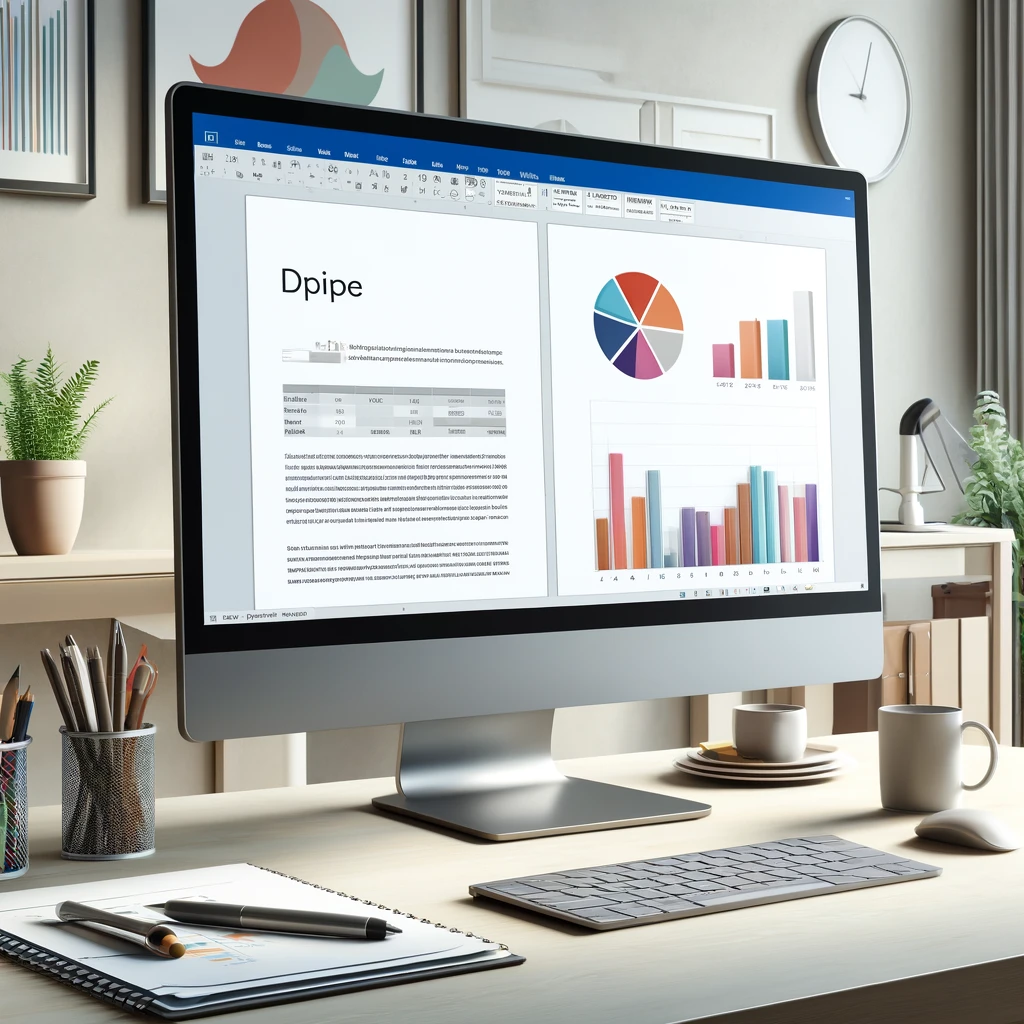
Создание диаграмм в Microsoft Word – это эффективный способ визуализации данных и представления информации в наглядной форме. Диаграммы позволяют пользователям легко воспринимать сложные данные, делая их доступными и понятными. В этой статье мы подробно рассмотрим, как создавать, редактировать и использовать шаблоны для диаграмм в Word, а также дадим советы по их эффективному применению.
Почему важны диаграммы?
Диаграммы играют ключевую роль в представлении данных по нескольким причинам:
- Упрощение сложной информации: Диаграммы помогают сократить объем информации и представить ее в простой для восприятия форме.
- Улучшение восприятия данных: Визуальные элементы способствуют лучшему усвоению информации и запоминанию.
- Повышение убедительности: Диаграммы делают ваши документы более профессиональными и убедительными.
- Экономия времени: Чтение и понимание данных на диаграммах занимает меньше времени, чем работа с текстовыми данными.
Виды диаграмм в Word
Microsoft Word предоставляет широкий выбор диаграмм, которые можно использовать в зависимости от типа данных и целей. Основные виды диаграмм включают:
- Гистограммы: Используются для сравнения различных категорий данных.
- Круговые диаграммы: Применяются для отображения частей целого.
- Линейные диаграммы: Идеальны для отображения изменений данных во времени.
- Графики с областями: Подходят для демонстрации совокупных значений.
- Точечные диаграммы: Используются для демонстрации корреляции между двумя переменными.
Создание диаграммы в Word
Создание диаграммы в Word – это интуитивно понятный процесс, который включает несколько шагов:
- Вставка диаграммы:
- Откройте документ Word и перейдите на вкладку «Вставка».
- Выберите «Диаграмма».
- Выберите тип диаграммы из предложенных вариантов.
- Настройка данных:
- После выбора типа диаграммы появится таблица данных.
- Введите свои данные в таблицу. В процессе редактирования данные на диаграмме будут обновляться автоматически.
- Форматирование диаграммы:
- Щелкните правой кнопкой мыши на диаграмме и выберите «Формат объекта».
- Настройте внешний вид диаграммы, включая цвета, шрифты и метки.
Использование шаблонов для диаграмм
Шаблоны для диаграмм значительно упрощают процесс создания визуализаций, предоставляя готовые решения для различных типов данных. В Word можно использовать как встроенные шаблоны, так и загружать дополнительные.
Встроенные шаблоны
Microsoft Word предлагает несколько встроенных шаблонов диаграмм, которые можно найти в библиотеке диаграмм. Эти шаблоны разработаны для различных целей и включают:
- Основные гистограммы и круговые диаграммы.
- Продвинутые линейные графики.
- Организационные диаграммы.
Пользовательские шаблоны
Вы также можете создавать собственные шаблоны диаграмм. Для этого выполните следующие шаги:
- Создайте диаграмму: Вставьте и настройте диаграмму по вашему желанию.
- Сохраните диаграмму как шаблон:
- Щелкните правой кнопкой мыши на диаграмме и выберите «Сохранить как шаблон».
- Дайте шаблону имя и сохраните его в нужное место.
Загрузка и использование сторонних шаблонов
В интернете доступно множество сторонних шаблонов для диаграмм. Чтобы использовать их, выполните следующие шаги:
- Загрузите шаблон: Найдите подходящий шаблон и скачайте его на свой компьютер.
- Импортируйте шаблон в Word:
- Откройте документ Word.
- Перейдите на вкладку «Вставка» и выберите «Диаграмма».
- Выберите «Из шаблона» и импортируйте загруженный файл.
Советы по созданию эффективных диаграмм
Чтобы ваши диаграммы были не только красивыми, но и информативными, следуйте этим рекомендациям:
- Простота: Избегайте перегрузки диаграммы избыточными элементами. Простой дизайн позволяет лучше воспринимать данные.
- Цветовая гамма: Используйте ограниченное количество цветов, чтобы выделить ключевые данные и не отвлекать внимание.
- Подписи и заголовки: Обязательно добавляйте подписи и заголовки к диаграммам, чтобы зрителям было понятно, что они видят.
- Актуальность данных: Убедитесь, что данные актуальны и точны. Использование устаревшей информации может ввести в заблуждение.
- Соответствие типу данных: Выбирайте тип диаграммы, который наилучшим образом подходит для ваших данных. Например, круговые диаграммы подходят для отображения процентных долей, а линейные графики – для временных рядов.
Примеры использования диаграмм
Рассмотрим несколько примеров использования диаграмм в различных контекстах:
Бизнес-отчеты
В бизнес-отчетах диаграммы часто используются для представления финансовых данных, анализа продаж и прогнозирования. Например, гистограммы могут использоваться для сравнения доходов различных отделов, а линейные графики – для анализа динамики продаж.
Образовательные материалы
В образовательных материалах диаграммы помогают визуализировать учебный материал. Преподаватели могут использовать круговые диаграммы для объяснения распределения оценок в классе или линейные графики для демонстрации изменений во времени.
Научные исследования
В научных исследованиях диаграммы необходимы для представления экспериментальных данных и результатов исследований. Точечные диаграммы могут использоваться для демонстрации корреляций между переменными, а графики с областями – для отображения изменений во времени.
Преимущества использования шаблонов для диаграмм
Использование шаблонов для диаграмм в Word имеет несколько преимуществ:
- Экономия времени: Шаблоны позволяют быстро создавать диаграммы без необходимости ручного форматирования.
- Последовательность: Шаблоны обеспечивают единообразный стиль для всех диаграмм в документе.
- Профессиональный вид: Готовые шаблоны часто разработаны профессиональными дизайнерами и обеспечивают высокое качество визуализаций.
Заключение
Диаграммы – это мощный инструмент для визуализации данных и представления информации в понятной форме. Microsoft Word предоставляет широкие возможности для создания и использования диаграмм, включая встроенные и пользовательские шаблоны. Следуя нашим рекомендациям и используя шаблоны, вы сможете создавать эффективные и профессионально выглядящие диаграммы, которые помогут вам лучше донести свои идеи и данные до аудитории.







